Mitjançant l’editor gràfic Adobe Photoshop, podeu corregir les imperfeccions de color d’una foto. Per exemple, canvieu el color de la pell difuminat per una llum massa fosca o fosca, amb una llum insuficient.

Instruccions
Pas 1
Obriu la instantània a Adobe Photoshop. A la part inferior del tauler de capes, feu clic a la icona Crea una nova capa de farciment o ajust i seleccioneu Color selectiu. Apareixerà una màscara de capa de treball al tauler de capes, en la qual podeu canviar l’esquema de colors de la imatge. És molt més convenient que treballar directament amb una fotografia, ja que no hi ha risc de malmetre l’original.
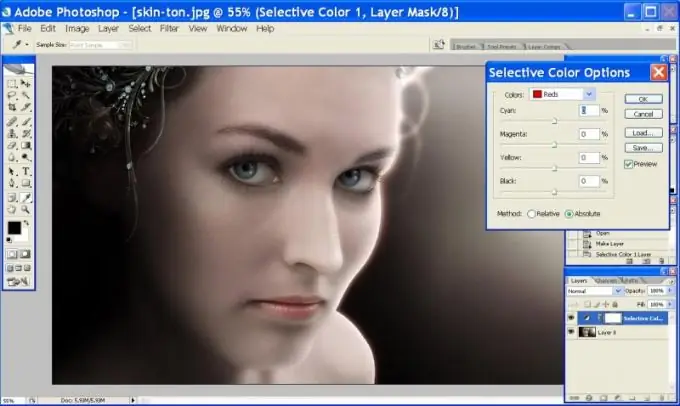
Pas 2
A la finestra Opcions de color selectives, podeu canviar la proporció de colors de la imatge seleccionada movent els control lliscants de selecció de color. Per exemple, per corregir un color de pell massa pàl·lid en una foto determinada, heu d’augmentar la brillantor del color vermell. Per fer-ho, a la llista Colors, seleccioneu Vermell i reduïu la brillantor del color blau-verd (Cian), ja que és l'oposat al vermell.
Pas 3
Per neutralitzar l’excés de verd, cal augmentar la brillantor del seu magenta oposat. El contrari del blau és el groc. Per tant, per afegir calor a aquesta foto, cal augmentar la brillantor dels colors vermell, groc i magenta. Per fer-ho, moveu el control lliscant Cian cap a l’esquerra i el magenta i el groc cap a la dreta. Ajusteu el contrast amb el botó lliscant Negre.
Pas 4
A la llista Colors, seleccioneu el color groc (groc) i canvieu-ne la configuració, tal com es descriu anteriorment. Quan estigueu satisfet amb el resultat, feu clic a D'acord. Si creieu que la pell és massa brillant, reduïu l'Opacitat de la capa d'ajust.
Pas 5
Tingueu en compte que el color de fons ha canviat juntament amb el color de la pell. Si no esteu satisfet amb els canvis, feu clic a la icona de màscara de capa (rectangle blanc), seleccioneu un pinzell negre a la barra d'eines i arrossegueu-lo pels llocs on vulgueu restaurar la imatge original. Podeu canviar la duresa i l’opacitat del pinzell per eliminar tots o part dels canvis.






